Кроссплатформенные фреймворки предоставляют разработчикам мобильных приложений полный набор инструментов, предназначенных для повышения производительности за счет решения распространенных проблем. Вопрос в том, какие фреймворки лучше подойдут для вас, занимающихся мобильной разработкой. Чтобы помочь вам ответить на этот вопрос, подготовлен специальный список кроссплатформенных фреймворков под разработку качественных мобильных приложений.
Разработка мобильного приложения с помощью кросплатформенного фреймворка - это более короткий путь к успешному завершению поставленной задачи.
Благодаря почти трем миллионам приложений в каталоге Google Play, операционная система Android доминирует в мобильной среде. Частные лица, малые компании и крупные предприятия прилагают все усилия, чтобы обеспечить сильное мобильное присутствие и захватить свою долю на рынке. Однако не у всех есть должный опыт и ресурсы, необходимые для создания хорошего мобильного приложения с нуля, с использованием нативных инструментов.
Цель фреймворков - сделать разработку мобильных приложений максимально простой.
Список кроссплатформенных фреймворков для разработки приложений:
- Corona SDK;
Легко ли создавать приложения и игры на Corona SDK? Создатели фреймворка Corona SDK обещают в десять раз более быструю разработку игр и мобильных приложений. Как это вообще возможно? Вероятно, из-за того что внутренняя структура приложения Corona полностью основана на Lua, легком мультипарадигматическом языке программирования с акцентом на скорость, мобильность, расширяемость и простоту использования.
На официальном сайте Corona SDK размещены руководства, уроки, примеры призванные превратить начинающих разработчиков мобильных приложений в опытных профессионалов. Руководства и советы охватывают всевозможные темы для разработчика. От основ мобильной разработки до более сложных тем. Фреймворк Corona SDK абсолютно бесплатен. Помним про кроссплатформенность. Он работает как на Windows, так и на Mac OS X и поддерживает тестирование приложения в реальном времени.
- TheAppBuilder;
Итак, описание TheAppBuilder, это фреймворк используемый некоторыми крупнейшими организациями в мире, оснащен пользовательским интерфейсом для ускорения разработки кода приложений. Имеются отзывы что версия работает лучше всего, когда используется для создания презентаций компании и других информационных приложений. Фреймворк поставляется с готовыми блоками для push-уведомлений, обратной связи, опросов, обновлений контента, аналитики и многого другого. Лучше всего то, что TheAppBuilder интегрируется напрямую с Google Play, позволяя публиковать готовые приложения одним щелчком мыши.
- Xamarin;
Фреймворк Xamarin был разработан теми же людьми, которые создали Mono, совместимый со стандартом ECMA, имеется набор инструментов совместимый с.NET Framework. Xamarin предлагает разработчикам единую кодовую базу C#, которую можно использовать для создания собственных приложений для всех основных мобильных операционных систем.
В отличие от многих других фреймворков, Xamarin уже использовали более 1,4 миллиона разработчиков со всего мира. Благодаря Xamarin для Visual Studio разработчики могут воспользоваться мощью Microsoft Visual Studio и всеми ее расширенными функциями, включая автозавершение кода, IntelliSense и отладку приложений на симуляторе или мобильном устройстве. Функция Xamarin Test Cloud позволяет мгновенно тестировать приложения на 2000 реальных устройствах в облаке (удаленно, через интернет). На сегодняшний день это лучший способ справиться с сильной фрагментацией экосистемы Android и выпустить безошибочные мобильные приложения, которые работают без каких-либо серьезных проблем на большинстве гаджетов.
- Appcelerator Titanium;
Фреймворк Appcelerator Titanium является частью среды Appcelerator Platform, которая включает в себя все инструменты, что могут понадобиться разработчикам мобильных приложений для создания, тестирования и развертывания приложений с высокой степенью оптимизации. Фреймворк Titanium использует JavaScript для вызова обширной коллекции API. Эти API-интерфейсы вызывают собственные функции операционных систем, обеспечивая исключительную производительность и естественный внешний вид.
Titanium включает в себя визуально-ориентированный процесс разработки мобильных приложений, который в значительной степени опирается на предварительно созданные блоки кода, которые можно собирать путем перетаскивания. Вы можете создавать модели данных программно или визуально. Тестируйте готовые мобильные приложения в облаке и отслеживайте их с помощью панели мониторинга Mobile Lifecycle, которая дает ценную информацию о производительности приложений.
- PhoneGap;
PhoneGap от Adobe - один из самых популярных в мире фреймворков для разработки Android-приложений. Он создан командой разработчиков Apache Cordova. Среда разработки мобильных приложений с открытым исходным кодом, используюет CSS3 и HTML5, а так же JavaScript для кросс-платформенной разработки. Еще PhoneGap является программным обеспечением с полностью открытым исходным кодом (Open Source).
В его основе лежит интуитивно понятное настольное приложение, используемое для создания приложений и подключение этих приложений к мобильным устройствам (телефонам / смартфонам, планшетам). Наконец, нет больше неясных текстовых команд, с которыми легко ошибиться и которые трудно запомнить. Фантастическое настольное приложение дополняется мобильным приложением PhoneGap. Приложение позволяет мгновенно видеть изменения на подключенном мобильном устройстве. Другие вещи, которые делает PhoneGap столь рекомендуемым, это его большая библиотека плагинов, сторонние инструменты и процветающее сообщество.
- Ionic;
Ionic - это бесплатный фреймворк с открытым исходным кодом, лицензированный по лицензии MIT. Он предлагает целую библиотеку компонентов и инструментов. Ionic позволяет разрабатывать прогрессивные веб-приложения и нативные мобильные приложения для каждого крупного магазина приложений - и все это с единой кодовой базой. Благодаря лучшим собственным плагинам стало чрезвычайно просто использовать такие функции, как Bluetooth и Health Kit, еще поддерживается аутентификация по отпечаткам пальцев.
Ionic также разработан для настройки производительности и оптимизации. Все приложения, созданные с использованием Ionic, выглядят так, как будто они стандартизорованы, и они одинаково хорошо работают. На данный момент около четырех миллионов приложений были созданы пятью миллионами Ionic-разработчиками со всего мира. Если вы хотите присоединиться к ним, посетите официальный сайт и узнайте больше об этом фреймворке.
- NativeScript;
JavaScript и Angular, а так же TypeScript, возможно, являются наиболее часто используемыми технологиями веб-разработки. С фреймворком NativeScript вы также можете использовать их для создания приложений. Проще говоря, NativeScript создает платформенные пользовательские интерфейсы из единой базы кода. В отличие от других интегрированных сред, NativeScript поддерживается Telerik, болгарской компанией, предлагающей различные программные инструменты.
Нужны уроки по созданию мобильных приложений в кроссплатформенном фреймворке NativeScript? Чтобы помочь разработчикам мобильных приложений ознакомиться с этим фреймворком, на официальном сайте размещено множество примеров и подробных учебных пособий. Вы можете просматривать реальные реализации мобильных приложений, изучать официальную документацию и даже погружаться в исходный код.
- React Native;
React Native разработан Facebook и используется Instagram, Tesla, Airbnb, Baidu, Walmart и многими другими компаниями из списка Fortune 500. Фреймворк React JavaScript от Facebook это открытая версия (open source). Поскольку React Native использует те же строительные блоки пользовательского интерфейса, что и обычные мобильные приложения для iOS и Android гаджетов, невозможно отличить приложение React Native от приложения, созданного с использованием Objective-C или Java. Как только вы обновите исходный код, вы сразу увидите изменения в окне предварительного просмотра приложения. Если вы когда-нибудь почувствуете необходимость вручную оптимизировать определенные части вашего приложения, React Native позволит вам комбинировать нативный код с компонентами, написанными на Swift или Objective-C и Java.
- Sencha Touch.
Sencha Touch что это такое? Как и TheAppBuilder, является корпоративным фреймворком для создания универсальных мобильных приложений. Он использует методы аппаратного ускорения для достижения высокой производительности. Sencha Touch поставляется с пятью десятками встроенных компонентов пользовательского интерфейса и прилично выглядящими темами, что упрощает создание потрясающих приложений, привлекающих пользователей.
В состав фреймворка входит надежный пакет данных, который может использовать данные из любого внутреннего источника данных. С помощью этого пакета можно создавать коллекции данных с использованием высокофункциональных моделей, которые предлагают такие функции, как сортировка и фильтрация. Sencha Touch получил похвалу от многих влиятельных компаний и организаций.
Заключение обзора кроссплатформенных фреймворков для разработки мобильных приложений:
Независимо от того, какой фреймворк для разработки приложений под мобильные устройства вы выберете, не бойтесь передумать, если вы когда-нибудь почувствуете, что есть лучшие варианты среды разработки. Кроссплатформенные фреймворки чрезвычайно изменчивы, а новые выпускаются на регулярной основе. Их цель - помочь вам быстро превратить грубую идею в рабочее приложение, а рабочее мобильное приложение - в готовый продукт. В конце концов, не имеет значения, достигнете ли вы цели, используя новейший современный фреймворк, о котором все говорят, или давно установленный фреймворк, который начинает собирать пыль.
Когда китайская IT-компания Huawei решила представить свой новый мультимедийный телефон в окружении богато украшенного Национального музея Каталонии в Барселоне, это, несомненно, дало намеки присутствующим журналистам (освещающим новости технологий) на то, что они увидят. В конце концов, представленный недавно складной смартфон Huawei Mate X немного похож на редкую картину Пикассо.
Первый обзор на Huawei Mate X: смартфон со складным экраном - привлекателен, имеет мощные технические характеристики и невероятно дорогую цену для его покупки.
Итак, что такое смартфон Huawei Mate X? Впечатление от первого обзора Huawei Mate X можно выразить фразой что, этот смартфон великолепен. Даже фраза что это красивый смартфон, немного смягчает отзыв. Скорее он по своему великолепный. У него, возможно, самый достойный промышленный дизайн из всех мобильных телефонов, которые когда-либо выпускались технологическими гигантами за последние несколько лет. Новый Huawei смартфон от созерцания и глубокого воображения, явно расширяет границы того, какими могут быть смартфоны. Так как по размерам смартфонный экран легко превращается в планшетный. Таким образом мобильный контент можно просматривать в удобном по ситуации варианте.
Те кто знает всё о телефонах может подумать, что по запросу на уникальную цену Mate X, немного похож на историю Пикассо тем, что - это очень дорогой смартфон. Модель Mate X подняла планку цен на смартфоны. Но, возможно, учитывая то, какие технические характеристики предлагаются, он может оправдать свою высокую цену для тех кто решает какой телефон лучше купить.
Дисплей на Huawei Mate X.
Какой дисплей лучше? Huawei Mate X имеет один дисплей, который может трансформироваться в три различные конфигурации. Первый режим 8-дюймовый планшет. Это почти идеальный квадрат с соотношением сторон 8:7,1 и разрешением 2480 на 2200 пикселей.
Поскольку экран находится на внешней стороне смартфона, когда мобильно устройство складывается, вы получаете два экрана. Фронтальный экран предлагает 6,6 дюйма от края до края, дополненный соотношением сторон 19,5:9 и пиксельным разрешением 2480 на 1148.
Есть также задняя часть, которая предлагает меньше дюймов для экрана, поскольку она содержит камеры устройства и ручку. Вы будете в первую очередь использовать эту часть для создания селфи фотографий. Данная часть обеспечивает приличный (но тонкий) размер экрана в 6,38 дюйма при несколько сжатом соотношении сторон 25:9 и разрешении 2480 на 892 точек (Пикселей).
На сколько Huawei Mate X удобный по толщине?
Когда мобильный телефон Huawei Mate X сложен, его толщина составляет 11 миллиметров, и, в отличие от конкурирующего телефона Samsung Galaxy Fold, в нем нет громоздкого зазора. Он абсолютно плоский и фиксируется одним щелчком. Было бы интересно протестировать насколько хорошо он фиксируется, когда его бросят, например, в сумочку и посмотреть, он сможет случайно открыться или нет.
В развернутом виде смартфон Mate X имеет толщину 5,4 мм, что немного меньше, чем у iPad Pro!
На Huawei Mate X камера, ручка - все для пользователя!
Беглый обзор по боковой стороне Huawei Mate X - это ручка (достаточно наглядный термин Huawei). Аппарат содержит три мобильные камеры, в том числе одну с использованием аппаратного обеспечения Leica. Для новостей технологий, это не было неожиданностью. Такая же конфигурация появилась на всех телефонах Huawei, начиная с модели P20 Pro. Было бы странно, если бы производитель Huawei отказался от подобной функции в таком революционном устройстве.
Вы можете заметить, что на телефоне нет выделенной фронтальной селфи-камеры. Это потому, что три основные камеры - это селфи-камеры. Чтобы сфотографировать себя, вам просто нужно сложить телефон и перевернуть его.
Все это довольно захватывающе. Премиум-телефоны Huawei регулярно считаются телефонами с лучшими камерами на рынке. Несмотря на то, что во время презентационного мероприятия компания не поделилась образцами камер, можно признать, что некоторым нравятся возможности сделать селфи с помощью высококлассной мобильной камеры, дополненной программным обеспечением Master AI.
А поскольку задняя часть корпуса Mate X также содержит экран, вы можете использовать смартфон при съемке фотографий, например, чтобы показывать объекту фотографии предварительный просмотр того, как он в конечном итоге будет выглядеть на снимке.
Сотрудники компании Huawei заявляют, что на модели Mate X нет проблем с камерой. Это хорошая новость, как с точки зрения внешнего вида, так и с точки зрения общей долговечности. Последнее является тем, на чем компания сосредоточилась, анонсировав специально разработанный защитный чехол с телефоном.
Новая 5G связь и производительность смартфона Mate X.
Обозревая Mate X важно помнить, что Huawei - это не просто производитель телефонов. Он нацелен на множество IT-направлений, включая дизайн SoC. Поэтому не удивительно, что Mate X использует модем Balong 5G, а также процессор Huawei Kirin 980.
Модем особенно интересен, так как Huawei обещает, что производительность увеличится более чем в два раза чем модемов конкурирующих фирм, таких как Qualcomm Snapdragon и Samsung Exynos. Предполагается, что пользователи кто в магазинах сможет позволить себе купить Huawei Mate X, смогут использовать скорость загрузки 4,6 Гбит / сек, например что бы скачать фильм объемом в 1 Гигабайт всего за три секунды. Конечно именно сейчас, мы не смогли независимо это проверить, так что пока остается поверить на слово.
Какая установлена операционная система в Huawei Mate X?
С точки зрения программного обеспечения, Mate X работает под управлением системы Google Android 9,0 Pie.
Так же представитель Huawei сообщил, что программное обеспечение Desktop Mode будет доступно для ее новейшего складного телефона, что позволит использовать Mate X в качестве смартфона, планшета и даже настольного компьютера.
Память Huawei Mate X.
Mate X - это мобильный телефон с двумя сим-картами, один слот которого поддерживает 5G сеть, а другой ограничен 4G связью. Если вам не нужна последняя функция, вы можете просто вставить NM-карту (пояснение, NM - это нано карта памяти, изобретенная Huawei, которая предлагает тот же тип памяти, что и microSD карта памяти, но в меньшем форм-факторе) и добавить дополнительное место для хранения данных в мобильном аппарате. При этом базовая версия смартфона выпускается с 512 Гб памяти. Даже самые увлеченные кинематографисты вряд ли будут использовать весь это объем памяти в мобильном телефоне.
Аккумуляторная батарея для Mate X.
С таким большим экраном для работы, вы будете рады узнать, что телефон Huawei Mate X выпущен с довольно гигантской батареей. Аппарат имеет две ячейки, которые в сумме измеряются до респектабельных показателей в 4500 мАч. К сожалению, сейчас нет никаких тестов батареи, поэтому затруднительно сказать, как это отражается на реальном использовании нового смартфона.
Китайская компания поделилась тем, что Mate X поставляется с функцией супер зарядки мощностью 55 Вт, которая может пополнить энергией аккумулятор телефона на 85 процентов всего за тридцать минут.
Ценообразование Huawei Mate X.
Huawei Mate X, пожалуй, самый важный телефон, когда-либо представленный восходящим китайским технологическим брендом, и не только потому, что он укрепляет свою репутацию инновационного производителя телефонов премиум-класса. Этот телефон реализует более трех лет исследований и разработок компании и объединяет достижения в области технологий материалов и коммуникационного оборудования.
Имея это в виду, не удивляйтесь, что смартфон продается с действительно дорогими ценами, от 2299 евро. Когда генеральный директор Huawei Ричард Ю (английской написание имени "Richard Yu") сообщил эту новость, молчание толпы, которой он раньше наслаждался, сменилось шепотом с вопросом. Сколько, сколько он стоит?
Говоря о ценах, это примерно на 300 евро дороже, чем флагманский мобильный девайс Samsung Galaxy Fold. И это примерно на 800 Евро дороже, чем самый дорогой Apple iPhone. По цене, Mate X находится в том же диапазоне, что и предыдущие роскошные телефоны компании, которые носили бренд брендов роскошных автомобилей, а именно Porsche.
Huawei не забывает о высокой стоимости Mate X, и в ходе разговора Ричард Ю сказал, что цена телефона отражает высокую стоимость исследований и разработок мобильного устройства. Он объяснил, что запатентованный шарнир, разделяющий два дисплея, представляет собой трехлетний процесс разработки и содержит более сотни различных частей. Подобные исследования и разработки недешевы, и неизбежно, что расходы будут.
Тем не менее, две вещи неизбежны. Во-первых, не будет недостатка в энтузиастах-первопроходцах, готовых экономить на многом, что бы собрать сумму на премиальный телефон. Для таких покупателей существует неоспоримое очарование в том, чтобы быть среди первых, кто имеет что-то особенное. Возможно, Huawei сможет воспользоваться преимуществами новостного шума и извлечь выгоду не только от продажи более дешевых телефонов.
Во-вторых, цены на рынке неизбежно будут снижаться. Возможно, не для этого смартфона, но, конечно, для складных смартфонов в целом. По большому счету, цена 2300 Евро за телефон будет восприниматься как отклонение от нормы. Это будет обусловлено несколькими факторами, начиная от неизбежной экономии и заканчивая конкуренцией со стороны других перспективных брендов, таких как Xiaomi и OPPO, которые уверенно вторгаются на западный рынок смартфонов.
Доступность покупки Huawei Mate X.
Например, Huawei не сообщила, сколько аппарат будет стоить в Великобритании, но, если погадать, то возможно стоимостью будет около 2300 фунтов стерлингов. Это предположение учитывает предыдущие ценовые тенденции, высокий налог с продаж в Великобритании и продолжающееся снижение фунта.
Так же, генеральный директор Huawei Ю не упомянул о каких-либо планах выпустить Mate X в Соединенных Штатах. Что не удивительно. Компания редко выпускает телефоны в США. Так смартфон Mate 20 Pro, который до недавнего времени был лучшим Android-телефоном и, который можно было купить за разумные деньги, полностью отсутствовал на американском рынке, что вынудило американских потребителей заказывать смартфон из-за рубежа. Такая ситуация может подтолкнуть цены еще выше для пользователей в США, которые могут быть вынуждены заплатить высокие таможенные пошлины и налоги.
Когда можно будет купить Huawei Mate X?
Huawei сообщила, что Mate X будет выпущен в продажу, в середине года. К сожалению, это сообщение не было более конкретным. Для уточнения, просто нужно подождать и посмотреть, на то какая будет официальна дата выхода Huawei Mate X в продажу.

Планируете купить новый премиум телефон? Есть причины, почему прежде чем покупать премиум-телефон прямо сейчас, лучше подождать. Какие? Вот несколько главных причин. От премиальных телефонов 2019 года можно ожидать покупателю: новый мобильный чип Qualcomm Snapdragon 855, новая супер быстрая связь 5G, дизайн складного экрана и 48-мегапиксельная мобильная камера.
Всё о телефонах и их покупке: Если вы планируете купить новый телефон премиального класса, подождите с покупкой, по крайней мере, один месяц. И вот, почему:Ожидается, что на выставке Mobile World Congress 2019 (именуемой так же как MWC 2019), которая пройдет всего через пару недель (в двадцатых числах Февраля), большинство ведущих компаний-производителей смартфонов представят свои последние флагманские телефоны с расширенными функциями и обновленными техническими характеристиками.
Итак, новые характеристики сотовых телефонов на этот год.
Samsung выпустит мультимедийный телефон Galaxy S10, в то время как производитель HMD Global представит пяти камерный телефон Nokia 9 PureView. Производители телефонов Huawei, Oppo и LG также представят свои новейшие мобильные девайсы на предстоящей мобильной выставке.
Но, в 2019 году покупатели должны задуматься не просто о очередном цикле обновления модели при покупке нового телефона премиум-класса. И причины тому, уникальные технические характеристики в описании телефонов.
- Процессор Qualcomm Snapdragon 855.
Топовый процессор Qualcomm работает на большинстве телефонов премиум-класса, от модели Samsung Galaxy S9 до OnePlus 6T. Процессор Snapdragon 845 теперь в истории. Новейший набор микросхем Qualocmm Snapdragon 855, основанный на 7-нанометровом техпроцессе, обеспечивает лучшую производительность, более высокую эффективность батареи и встроенную обработку искусственного интеллекта (он же ИИ).
В сочетании с модемом Snapdragon X50 процессор Snapdraon 855 также обеспечит мобильное подключение 5G связи к смартфонам премиум-класса в 2019 году.
Другие основные функции чипсета включают в себя улучшенную игровую производительность (графический процессор Adreno 640), искусственный интеллект и камеру с более высоким разрешением, а также датчик отпечатков пальцев на экране.
- 48-мегапиксельная камера.
Ожидается, что последние премиальные смартфоны будут поставляться с камерой более высокого разрешения. 48-мегапиксельная камера - это новая ярость, и уже несколько телефонов, таких как Honor View20 и Redmi Note 7, имеют подобную функцию.
Хотя разрешение, безусловно, не лучшее измерение для оценки камеры, встроенные датчики также значительно улучшаются. Большинство из этих телефонов с 48-мегапиксельной камерой, вероятно, будут использовать сенсор Sony IMX586, названный сенсором камеры с самым высоким разрешением для мобильных телефонов.
Помимо лучшего разрешения камеры и сенсоров, мобильные телефоны премиум-класса 2019 также могут поставляться с Samsung-подобными настройками четырехъядерных и пента-камер (пять). В большинстве телефонов 2018 года двойные камеры имели основную камеру, в то время как дополнительная камера варьировалась от сверхширокого, глубинного до монохромного.
Ожидаем, что новые телефоны будут оснащены большинством этих датчиков с тремя, четырьмя или пятью камерами.
- Мобильная связь пятого поколения: 5G.
Эволюция сетей мобильной связи продолжается! Предстоящая выставка MWC 2019 также станет стартовой площадкой для 5G телефонов. Ожидается от Xiaomi, OnePlus, Samsung и почти всех ведущих игроков мобильного рынка, что они представят свои новые телефоны с поддержкой 5G связи. Большинство из этих телефонов также появятся на рынках Европы и США в конце этого года. Некоторые фанаты Apple уже хотят купить iPhone 5G. Для других стран развертывание 5G сетей может задержаться по крайней мере на один год. Но инвестирование в телефон с поддержкой 5G прямо сейчас не будет плохой идеей.
- Складной мобильный телефон.
Складные телефоны больше не являются концепцией, складывание экрана уже входит в характеристики мобильных телефонов. Корейская компания Samsung представила свой первый складной телефон в конце прошлого года. Ожидается, что она представит коммерческую версию телефона на своем мероприятии 20 февраля, в преддверии мобильной выставки MWC 2019.
Вероятно, что Samsung делает большие ставки на новый форм-фактор, поскольку в этом году планирует выпустить не менее одного миллиона складных телефонов. Учитывая, что Россия один из приоритетных рынков, можно ожидать, что складные телефоны также будут выпущены. Помимо Samsung, компании Huawei, Xiaomi и Oppo имеют планы по выпуску складных телефонов в этом году.
- Искусственный интеллект в телефонах, плюс не забываем про машинное обучение.
Google в прошлом году представиля операционную систему Android 9 Pie. В таких функциях Android Pie, как адаптивный дисплей и адаптивная яркость лежит основа машинного обучения, что помогает повысить эффективность использования телефонов Android. В дальнейшем искусственный интеллект и машинное обучение станут важной частью обновлений для платформы Google Android. Возможно стоит убедится, что ваш новый телефон будет совместим не только с Android 9 Pie, но и с приемником Android Q.
Помимо Google, компании-производители телефонов, такие как Xiaomi и Asus, внедряют искусственный интеллект (ИИ) и машинное обучение (МО) прямо в системные приложения. Камера, например, на телефонах премиум-класса использует ИИ и МО для автоматического распознавания сцен и автоматической оптимизации настроек. Большинство мобильных телефонов 2019 года будут оснащены камерами с улучшенными функциями искусственного интеллекта.
Единственное, что остается мечтой при покупке, это когда лучшие мобильные телефоны станут обладать полноценной характеристикой "3D телефон".
Добавлены новости:
1) Samsung выпустила последнюю версию Galaxy S10, и люди считают, что iPhone может сдать позицию короля смартфонов.
Последний флагманский смартфон Samsung Galaxy S10 был выпущен компанией 20 Февраля. В этот день Samsung представила немало новых продуктов. Аудитория действительно заинтересовалась продемонстрированным новым телефоном. Настолько, что они говорят, что у смартфона Apple iPhone появилась серьезная альтернатива. Последней моделью Galaxy S10 компания Samsung удивила и потрясла поклонников, в хорошем смысле.
2) Привлекательный, мощный и невероятно дорогой складной 5G телефон Huawei Mate X.
Следом за анонсом первого складного смартфона Samsung Galaxy Fold, китайская компания Huawei делает ставку на форм-фактор складного экрана и анонсирует выход Huawei Mate X, которой еще работает с 5G связью. Разработчик Huawei придерживается совершенно другого подхода по сравнению с Samsung, а именно, размещение раскладного дисплея смартфона снаружи, а не изнутри, и это решение имеет ряд плюсов и минусов в описании телефонов нового поколения. Цена на Huawei Mate X начинается от 2299 Евро.
3) Выпустят Apple iPhone складной?
Некоторые аналитики считают, что складной iPhone может быть в разработке у компании из Купертино. Тогда, если новый смартфон Apple выйдет со складным экраном, у него есть шанс стать лучшим среди уже выпущенных складных смартфонов Samsung Galaxy Fold и Huawei Mate X.

Программа Moom от разработчиков Many Tricks наводит порядок в хаосе с 2011 года, делает управление окнами в операционной системе столь же простым, как нажатие кнопки мыши или использование сочетания клавиш. С программой Moom вы можете легко перемещать и масштабировать окна на половину экрана, четверть экрана или заполнить экран; установить пользовательские размеры и расположение, а также сохранить макеты открытых окон для позиционирования одним щелчком мыши. Попробовав программу Moom, вы удивитесь, как вы использовали свой Mac без нее ранее.
Обзор софта: Moom это программа для перемещения и масштабирования окон в Mac OS системе.Итак, программа Moom позволяет вам перемещать и масштабировать окна - используя мышь или клавиатуру - в предопределенных местах и размерах или в полноэкранном режиме. При использовании программы с помощью мыши все, что вам нужно сделать, это навести курсор на зеленую кнопку изменения размера, и появится интерфейс Moom. Когда вы используете клавиатуру, нажмите на определенный вами ярлык, и появится рамка клавиатуры Moom, затем вы можете перемещать окна с помощью клавиш со стрелками и клавиш-модификаторов.
Moom можно запустить как традиционное приложение, а так же приложение в строке меню или как полностью безликое фоновое приложение.
Расположение всплывающих окон.
Наведите указатель мыши на зеленую кнопку любого окна, и появится всплывающий элемент палитра Moom.
Быстро заполните экран или переместите и измените размеры по вертикали, или горизонтали по краям экрана. Хотите окна четверть размера вместо этого? Удерживая нажатой клавишу "Option", палитра представляет четыре угловых варианта четверти размера вместе с "центром без изменения размера".
Изменение размера не является проблемой.
На самом деле, это перетаскивание, используя уникальную экранную сетку изменения размеров Moom.
Нажмите на пустое поле под всплывающей палитрой, переместите указатель мыши туда, где вы хотите расположить окно, затем щелкните и перетащите его новые размеры.
Отпустите кнопку мыши, и окно заполнит контур, который вы нарисовали на экране, это совсем несложно.
Хотите быстро перемещать и масштабировать окна в определенных областях экрана? Просто включите функцию привязки кромок и углов Moom.
Возьмите окно, перетащите его к краю или углу и отпустите кнопку мыши. Вы можете установить действие по изменению размера для каждого местоположения в настройках Moom.
Установите набор окон в нужном вам размере и расположении, затем сохраните макет. Восстановите макет с помощью назначенной горячей клавиши или через меню Moom.
Эта функция особенно полезна, если вы используете ноутбук с внешним дисплеем, программа Moom может запускать сохраненные макеты при добавлении или удалении дисплеев.
Мышь не требуется.
Не волнуйтесь, пользователи клавиатуры. Moom не только для тех, кто предпочитает использовать мышь. Включите управление с клавиатуры, и вы можете перемещать, изменять размеры, центрировать, использовать экранную сетку и многое другое - и все это, не касаясь мыши.
Кроме того, каждой пользовательской команде Moom, продолжайте чтение, можно назначить глобальное сочетание клавиш или то, которое работает только тогда, когда контроллер клавиатуры находится на экране.
Бесчисленные пользовательские команды.
Создавайте и сохраняйте часто используемые действия Moom в меню пользовательских команд, с дополнительными разделителями и метками.
Перемещение, масштабирование, изменение размера, центрирование, даже перемещение на другие дисплеи, все это можно выполнить с помощью пользовательских команд. Вы даже можете создать последовательность команд, привязанную к одному ярлыку, упрощая сложные операции перемещения и изменения размера.
Но подождите, это еще не все про перемещение и масштабирование окон в Mac OS с помощью Moom.
Используйте Moom как обычное приложение на основе Dock, как значок в строке меню или как полностью невидимое фоновое приложение.
Доступ к пользовательским командам осуществляется с помощью значка панели меню Moom, всплывающей палитры зеленой кнопки или сочетаний клавиш.
Используйте небольшую гексагональную сетку для изменения размера сетки вместо полноэкранной виртуальной сетки.
Перемещайте окна по дисплеям, и с помощью связанных команд масштабируйте их до новых размеров и местоположений при перемещении.
Можно отобразить шпаргалку клавиатуры, которая показывает, какие задачи вы назначили каким клавишам в режиме клавиатуры.
Изменение размеров окон до точных размеров, идеально подходит для проверки того, насколько хорошо вписываются окна в окна разных размеров.
Разработчики программы Moom приложили усилия для достижения этих целей, когда отличное программное обеспечение должно эффективно выполнять свою работу, иметь понятный интерфейс и быть приятным в использовании.
Резюме:
Moom - это приложение для Mac OS, разработанное Many Tricks, которое позволяет быстро упорядочивать, изменять размеры, перемещать, масштабировать и формировать окна, чтобы вы тратили как можно меньше времени на размещение окон и больше времени на работу с ними.
Системные требования у Moom:
Программа требует установки на компьютере операционной системы macOS 10,8 "Mountain Lion" или же более новее. Вы можете попробовать Moom бесплатно.

Пробуете скачать и выбрать лучший файловый менеджер для Windows? Есть хорошие новости, это портативная программа XYplorer, она как раз представляет собой файловый менеджер для Windows и обладает такими функциями как просмотр с вкладками, мощный поиск файлов (как проводник, альтернатива), универсальный предварительный просмотр, настраиваемый интерфейс, опциональную двойную панель и большой набор уникальных способов эффективной автоматизации для часто повторяющихся задач. Этот файловый менеджер для Windows компьютера, по заявлению разработчика Cologne Code Company - быстрый, инновационный, легкий и портативный. Читайте далее обзор программы XYplorer!
Что такое файловый менеджер для Windows сегодня.Более подробно о функционале файлового менеджера XYplorer. Итак, имеются экспорт расширенной информации о файлах целых каталогов (или даже деревьев каталогов) в файлы текстового формата CSV. Автоматическая настройка ширины столбца. Настраиваемые форматы отображения для размера файла и информации о дате. Для каждого файла и папки сразу же отображается используемое (реальное) дисковое пространство. Запоминает последнюю папку и порядок сортировки. Подобная браузеру функциональность истории. Можно назначить любимые папки. Большой набор полезных команд, добавленных в стандартное контекстное меню файла, включая "Копировать в", "Переместить в", "Копировать имя файла с путем", "Копировать свойства файла", "Переименовать нескольких файлов". Извлечение значков, многофайловая метка времени и атрибутная метка. Мгновенное отображение полной информации о файле / версии для каждого выбранного файла. Мгновенный предварительный просмотр изображений, аудио и видео файлов (отображение подробной информации о мультимедиа). Мгновенный просмотр содержимого файла для всех файлов (ASCII и двоичный), включая извлечение текста из двоичных файлов (достаточно быстрый). Полная поддержка функции " Перетаскивание" (Drag and Drop) и колесика мыши.
XYplorer что это такое для пользователя
XYplorer как двухпанельный файловый менеджер для Windows создавался под выполнение тяжелых работ. Программу легко установить и легко удалить. Установка и запуск программы не изменяет вашу систему или реестр. Простота в использовании в том, что можно начать работать в кратчайшие сроки (интерфейс полностью соответствует стандартам файлового менеджера). Программа маленькая, быстрая и удобная для оперативной памяти компьютера.
Портативность:
XYplorer - портативный файловый менеджер. То есть не требует какой-либо установки в операционную систему компьютера, хранит все данные конфигурации в папке данных программы, и ее запуск не изменяет вашу систему или реестр. Возьмите с собой и можете запустить программу с флешки. Дальше управление файлами в ваших руках.
Работа с вкладками:
Вкладки в файловом менеджере позволяют легко переключаться между папками. Перетащите их, скройте, заблокируйте, назовите их или поместите на них файлы. Вкладки запоминают свою конфигурацию индивидуально и по сеансам. Кроме того, пользователь получает вкладки и двойную панель.
Функциональность:
XYplorer был разработан, чтобы сделать работу пользователя быстрее, со слов разработчика. И действительно, многочисленные улучшения юзабилити в привлекательном интерфейсе помогают оптимизировать рабочий процесс и повысить его эффективность. При таких условиях можно сэкономить много времени при работе с файлами в Windows.
Скрипты в файловом менеджере для многих задач:
Да, вы можете запрограммировать эту программу. Индивидуальные решения для индивидуальных задач. Не требуется никаких плагинов, скрипты запускаются из папки программы. Даже новички могут извлечь выгоду из этой функции, так как многие готовые к использованию скрипты доступны на официальном форуме файлового менеджера.
Быстрота работы программы:
Скорость работы всегда была главной целью разработки софта XYplorer. Код постоянно оптимизирован для производительности, нулевая терпимость к медлительности. Кроме того, файловый менеджер использует очень мало оперативной памяти в Windows, исполняемый файл имеет небольшой объем (всего 7 Мб) и загружается в системе практически мгновенно.
Надежность:
Можно ли доверять файловому менеджеру XYplorer. Ясно одно, что программа работает как задумывалась разработчиком и ожидаема в работе, кажется что ее очень трудно ввести в состояние сбоя. Кроме того, разработчик заявляет, что любые проблемы с программой немедленно решаются и обычно решаются в течение нескольких часов. Стоит дополнить, что большое сообщество внимательно следит за развитием файлового менеджера и постоянно тестирует часто выпускаемые бета-версии.
Настройкааиваемость программного обеспечения:
Вы можете настроить файловый менеджер так, чтобы он выглядел и вело себя так, как вы этого хотите. Настройка варьируется от шрифтов и цветов до настраиваемых кнопок панели инструментов и даже значков файлов и ассоциаций программ. И каждая часть файлового менеджера XYplorer полностью портативна. Даже темный режим.
Отзывчивость разработчика программы XYplorer:
Системные требования к программе:
Так как XYplorer это портативный файловый менеджер. Управление файлами не требует установки или изменения вашей операционной системы или реестра. Можно взять программу с собой и просто запустить файловый менеджер с USB-накопителя вместе с вашей личной конфигурацией.
Программа XYplorer работает под 32-битными и 64-битными версиями операционных систем Microsoft:
Windows Server 2003;
- Windows XP;
- Windows Vista;
- Windows Server 2008;
- Windows 7;
- Windows Server 2012;
- Windows 8;
- Windows 8.1;
- Windows Server 2016;
- Windows 10.
Попробовать файловый менеджер можно бесплатно, но помните что демонстрационная версия XYplorer полнофункционально работает только 30 дней после установки на компьютер!
Шустрая программа для скачивания видео из Интернета для Mac: Downie сохранит видео контент разово или по списку и настраиваемому "будильнику".
Программа для скачивания видео из Интернет сайтов - в настоящее время Downie поддерживается более 1 000 различных сайтов (включая Facebook, Vimeo, легендарный YouTube, Lynda, Youku, Daily Haha, MTV, iView, South Park Studios, Bloomberg, Kickstarter, NBC News, CollegeHumor, MetaCafe, а так же Bilibili и другие сайты с видеороликами). Плюс, список сайтов с которых программа может скачать видео, быстро растет.
Возможности программы Downie:
Поддержка скачивания 4K-видео с YouTube - в отличие от многих других программ загрузчиков видео с YouTube, Downie поддерживает HD-видео на YouTube, вплоть до формата 4K.
Частые обновления - не надо долго ждать пока будут добавлены новые сайты откуда можно скачать видео или исправлены ошибки. Утилита Downie обновляется примерно раз в неделю новыми функциями, поддерживаемыми сайтами и прочим.
Международный подход - загрузчик Downie поддерживает не только специфические сайты созданные для конкретной страны, программа еще локализована на разные языки. Если ваш язык отсутствует в списке поддерживаемых языков, достаточно связаться с разработчиком Charlie Monroe Software и обсудить этот вопрос.
Новые функции в Downie:
Редизайн пользовательского интерфейса программы - пользовательский интерфейс загрузчика был переработан с нуля. Интерфейс по заявлению разработчика стал быстрее, более удобен и визуально приятен.
Иконка строки меню - можно управлять загрузками из строки меню, без необходимости отвлекаться от текущей работы.
Улучшенная поддержка HLS - как заявляет разработчик программы, потоки HLS загружаются в четыре раза быстрее.
Поддержка DASH - теперь поддерживаются потоки DASH.
Основные улучшения постобработки - постобработка некоторых загрузок может занять всего несколько секунд вместо минут благодаря Downie, короткий путь к анализирующему видео перед его конвертацией.
Простой режим - если вы предпочитаете, чтобы пользовательский интерфейс был максимально простым, для вас есть режим "Простота".
Группировка видео файлов по признаку, сайту с которого было скачивание и списку воспроизведения - все загрузки теперь можно сортировать по папкам в зависимости от того, откуда вы их загрузили или из какого списка воспроизведения они есть.
Отложенный запуск очереди - функция планирования загрузок на требуемое время (например, можно назначить закачку видео на середину ночи), чтобы не перегружать интернет канал для всей семьи.
Поддержка всплывающих окон под управлением пользователя - программа теперь дополнительно поддерживает всплывающие окна, так что вы можете войти на сайты, которые открывают вход в систему в отдельном окне.
Простые советы по использованию Downie:
Если у вас есть большой список ссылок или много ссылок внутри какого-либо текста, просто перетащите все это на Downie - загрузчик отсканирует текст на наличие ссылок с видео контентом.
Вы также можете использовать копирование и вставку - просто нажмите Command-O в Downie, и вы сможете вставить много ссылок.
Быстрая поддержка пользователей:
Разработчик программы для скачивания видео, отвечает на электронные письма обычно в течение 24 часов и достаточно часто добавляет в программу поддержку для запрошенных сайтов в следующем ее обновлении.
Несколько слов от разработчика программы:
Чарли Монро (Charlie Monroe), Генеральный директор, разработчик и поддержка пользователей:
"Моя цель - выпускать лучшие приложения и предоставлять наилучшую поддержку. "
Совместимость Downie:
Всем кто задумался над тем, что бы программу Downie скачать для Mac. Следует знать, что для работы с программой требуется компьютер с операционной системой macOS 10.11 или версии поновее.
Срочные новости программного обеспечения: VideoSolo DVD Creator для конвертирования и записи видео, с широким функционалом для пользователя.Итак, с помощью VideoSolo DVD Creator записывайте практически любое видео на DVD и даже Blu-ray диски легко, и быстро, с отличной гибкостью настроек (можно записать видео, редактировать видео, добавить аудио, редактировать меню DVD).
Есть возможность скачивать онлайн видео для записи DVD или Blu-Ray дисков.
Нужно решить задачу, как скачивать видео с сайтов онлайн? Например, с таких сайтов как YouTube, Facebook, MTV, Vimeo, Yahoo, Dailymotion, TED, Vevo, Niconico, AOL, Worldstar Hip Hop, Youku, CBS, ESPN и других. С помощью этой программы домашние фильмы или видео, после загрузки с онлайн-сайта, еще можно записать на DVD или Blu-ray.
Программа позволяет, в несколько простых шагов, загружать 3D-видео, видео высокой четкости (разрешения 4K, 1080p и 720p) и музыку для любого проигрывателя.
Стилизация своего DVD с помощью подходящего меню.
Гибкая программа VideoSolo DVD Creator предлагает множество разнообразных и невероятных шаблонов, что бы производить редактирование меню DVD диска для вас. Уже доступные темы дизайна, такие как праздник, семья, свадьба и многое другое. После выбора понравившегося вам шаблона меню вы можете отредактировать текст DVD меню и определить его шрифт, размер, цвет. Создание DVD меню достаточно удобное.
Более того, вы можете отдельно установить фоновую музыку, фоновую картинку и начальный фильм с вашей музыкой, картинкой и видеофайлом.
Настройка субтитров на DVD и звуковых дорожек.
Понадобилось изменение или создание на DVD субтитров или звуковых дорожек? DVD Creator позволяет пользователю настроить субтитры и звуковую дорожку. То есть вы можете добавить субтитры и аудиодорожки на свой DVD вручную. Поддерживаемые форматы файла субтитров SSA, SRT, и ASS.
Для аудиофайлов эта программа поддерживает практически все популярные аудиоформаты, поэтому их легко импортировать в программу. С утилитой DVD Creator предоставляется возможность редактировать громкость звука и регулировать положение субтитров, чтобы получить персонализированный DVD файл.
Редактирование видео и предварительный просмотр в реальном времени.
Данный инструмент для записи DVD разработан с мощной функцией редактирования видео, которая позволяет профессионалам и новичкам создавать профессионально выглядящие DVD. Что позволяет регулировать видеоэффекты, такие как яркость, насыщенность, оттенок, громкость и контраст.
Программа VideoSolo DVD Creator также поддерживает возможность обрезать длину видео, нарезать видео, изменять соотношение сторон, устанавливать положение и прозрачность и добавлять водяной знак из текста или изображения в видео.
Пользователь софта DVD Creator в удобный момент может просмотреть DVD-видео перед записью, чтобы убедиться, что все создано как надо.
Видео обзор программы VideoSolo DVD Creator: Руководство пользователя.
Любой из планшетов и смартфонов компании Apple при первом включении нужно активировать . Начинающим пользователям iPhone и iPad невдомёк, что процедура активации достаточно простая – они готовы платить продавцам, чтобы те предприняли верные шаги.
Услуга первоначальной настройки техники Apple – одна из самых дорогих; в разных салонах консультанты берут за активацию от 500 до 1 000 рублей. Эта статья расскажет, как правильно настроить Айфон при первом включении самостоятельно , и избавит пользователя от необходимости обогащать салоны связи.
Прежде чем приступать к первоначальной настройке аппарата Apple, нужно принять следующие меры:
- Подзарядите устройство. Необходимо, чтобы батарея гаджета была заполнена минимум на 30%.
- Вставьте сим-карту в лоток, используя специальную иголочку. Без SIM можно было активировать гаджеты с предустановленной «операционкой» iOS ниже 7-ой версии – совершив экстренный вызов на номер 112. Новая операционная система iOS 10 такой возможности не предоставляет.
- Подключите смартфон к раздаче Wi-Fi или к мобильному интернету. Если рядом с индикатором сигнала сети и названием оператора значится 3G (или LTE), удастся обойтись без Вай-Фая. При наличии EDGE-сигнала (литера E) придётся подключаться к роутеру.
- Скачайте и установите на ПК iTunes последней версии. Найти программу можно здесь — http://itunes.apple.com/ . Если пользователь не имеет доступа к Wi-Fi сети и не располагает сим-картой с «безлимиткой», он способен произвести первоначальную настройку через ПК / ноутбук с установленным iTunes и проводным интернетом.
Выполнив все перечисленные действия, можно приступать непосредственно к активации iPhone.
Как произвести первоначальную настройку iPhone?
Активировать гаджет Apple нужно следующим образом:
Шаг 1 . Включите устройство, зажав кнопку «Power» на 2-3 секунды. На экране сначала появится логотип Apple, а затем приветствие на разных языках («Hello», «Здравствуйте» и так далее).
Пугаться иероглифов на данном этапе не нужно – если приветствие на китайском, это вовсе не значит, что Айфон поддельный.
Шаг 2 . Проведите пальцем слева-направо по нижней части дисплея и на следующем экране выберите в перечне доступных языков русский.

Шаг 4 . Выберите доступную сеть Wi-Fi и подключитесь к ней.

При отсутствии в перечне сети, которую вы хотели бы использовать для активации, добавьте её – нажмите кнопку «Выбрать другую сеть» и введите SSID.
Если вы желаете применить для первоначальной настройки мобильный интернет, кликните на кнопку «Использовать сотовую связь », расположенную чуть ниже перечня сетей.
Шаг 5 . Включите / отключите службы геолокации. Многие из приложений iPhone связаны с геолокацией – если вы от неё откажетесь, то не сможете пользоваться, например, навигатором. С другой стороны, геолокация потребляет массу энергии – поэтому на время активации её всё же рекомендуется выключать («Disable »).

Какое бы решение вы ни приняли на этом этапе, оно не будет фатальным. Службы геолокации можно активировать или деактивировать в любой момент.
Шаг 6 . Айфон предложит создать Apple ID или войти под существующей учётной записью.

Кликните на кнопку «Пропустить этот шаг » и затем подтвердите своё решение, нажав «Пропустить ».

Шаг 7 . Примите условия пользования Apple – нажмите «Принимаю ». Вы можете предварительно ознакомиться с ними, но особой пользы это вам не принесёт – в тексте нет ничего примечательного и интересного.

Шаг 8 . Если вы обладатель iPhone 5S или более современной модели, аппарат предложит вам настроить Touch ID — сенсор отпечатков пальцев. На этом этапе у вас есть 2 варианта: «Настроить » и «Настроить позже ».
Понятно, что, выбирая первый вариант, вы соглашаетесь настроить дактилоскопический датчик немедленно , а предпочитая второй – откладываете процедуру. Рекомендуется настроить Touch ID при первой активации. Это не отнимет много времени и сил – пользователю нужно несколько раз приложить указательный или большой палец к кнопке «Home ». В корректном завершении процедуры можно быть уверенным, если на экране появилась надпись «Успешно » («Success »).

Изображение: everythingicafe.com
Шаг 9 . Создайте числовой пароль. Этот код позволит разблокировать устройство, если по какой-либо причине Touch ID не сможет распознать отпечаток пальца. Введите 4 цифры, которые точно запомните, дважды .

Можно оставить создание кода безопасности «на потом» — для этого следует нажать на кнопку «Не добавлять пароль ».
Шаг 10 . На завершающем этапе вам предстоит сделать выбор, желаете ли вы, чтобы данные об ошибках отправлялись в компанию Apple. Производитель рекомендует выбирать вариант «Отправлять автоматически » — по словам представителей «яблочной» компании, обратная информация позволяет создавать более совершенные продукты.

Информация, которая «уходит» в Apple, включает в себя геоданные . Фактически это значит, что производитель будет знать, где и когда вы были.
На этом процесс первоначальной настройки Айфона завершён. На дисплее появляется приветственное послание «Добро пожаловать! ».

Жмите «Начать работу » и приступайте к исследованию нового аппарата!
Распространённые проблемы при активации iPhone и способы их решения
Чаще всего проблемы при активации Айфона возникают из-за сим-карты . Если пользователь видит на экране надпись «Activation Error », ему нужно убедиться в том, что симка работает.

Изображение: infoidevice.fr
Для этого достаточно переставить карточку в другой телефон и посмотреть, определяется ли сеть.
Если SIM в порядке, стоит попытаться исправить ошибку следующим образом: путём нажатия кнопки «Home » вызвать нижнее меню и кликнуть на «Start Over ». Так вы попадёте не первую страницу настроек – попробуйте произвести активацию заново . Возможно, придётся проделать эту процедуру 6-7 раз для того, чтобы избавиться от «Activation Error ».
Во время первоначальной настройки можно столкнуться и с другой ошибкой — «Could Not Activate iPhone».

Изображение: ipadappsbuzz.com
Причина возникновения этой ошибки – высокая нагрузка на сервер Apple. Лучше всего выждать 2 – 3 минуты и попытаться произвести активацию снова. Если не получится, стоит поменять способ подключения гаджета к интернету – например, вместо Вай-Фай использовать 3G. Можно также написать жалобу в службу поддержки Apple , однако ждать ответа от специалистов компании придётся несколько дней.
Наконец, третья распространённая проблема заключается в том, что новичкам не удаётся настроить Touch ID — сенсор просто не реагирует на касание пальцем. Решение этой проблемы лежит на поверхности – необходимо снять заводскую плёнку с передней грани устройства . Стремление защитить новый iPhone от царапин — похвальное, однако использовать для этого нужно специальную плёнку, а не ту, которая идёт в комплекте.
Как настроить Айфон как новый?
Необходимость настроить использованный iPhone как новый возникает, когда устройство начинает подвисать и тормозить. Память гаджета засоряется – это и приводит к медленной и нестабильной работе аппарата. Быстро избавиться от «мусора» в памяти поможет полный сброс Айфона. Переживать по поводу того, что в результате сброса все пользовательские данные окажутся удалёнными, не стоит – ведь можно предварительно «упаковать» ценную информацию в резервную копию.
Правильно настраивать «яблочное» устройство как новое нужно так:
Шаг 1 . Проверьте, предлагает ли вам Apple обновить «операционку» гаджета. Для этого проследуйте по пути «Настройки » — «Основные » — «Обновление ПО ». Если вы видите, что под версией iOS написано «Установлено новейшее ПО », выполняйте дальнейшие действия.

Если же доступные обновления есть, установите последнюю версию iOS
На iPhone с джейлбрейком произвести обновление «операционки» можно только через iTunes.
Шаг 3 . Отключите сервис iMessage и функцию «Найти Айфон ». Мессенджер деактивируется в разделе «Сообщения » в «Настройках ». Для отключения «Найти Айфон » нужно проследовать в раздел «iCloud ».

Шаг 4 . Приступайте к очистке девайса. Пройдите по пути «Настройки » — «Основные » — «Сброс ». В последнем подразделе вы найдёте пункт «Стереть контент и настройки » — он вам и нужен.

Кликните на этот пункт и введите пароль безопасности.
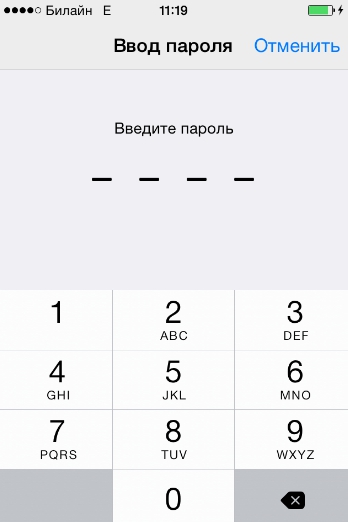
Затем подтвердите, что вы желаете стереть iPhone – нажмите на соответствующую кнопку.

Далее дожидайтесь завершения процедуры очистки гаджета. Если по окончании процедуры на экране появилось приветственное сообщение, значит, вы всё сделали правильно. Настройте Айфон по инструкции, приведённой в этой статье, а затем восстановите данные из резервной копии . Путём таких манипуляций вы сможете существенно увеличить быстродействие гаджета, не потеряв при этом никаких важных сведений.
Заключение
При первоначальной настройке iPhone больше всего времени отнимает открытие аккаунта Apple ID. Другим сложным этапом прежде была регистрация в Game Center – однако этого приложения в iOS 10 уже нет. Все остальные этапы активации Айфона вы сможете пройти за 5 минут – они просты и не требуют от пользователя навыков программирования. По этой причине платить за стартовую настройку гаджета Apple те деньги, которые просят консультанты, совершенно неразумно.
Если вы внимательно прочитаете представленную инструкцию, то наверняка без проблем справитесь с поставленной задачей. Главное – соблюдайте все рекомендации.
Как активировать iPhone 5s и правильно его настроить?Поставьте сим-карту в устройство и включите его. Появится приветственный экран. Нужно выполнить разблокировку гаджета, проведя пальцем по экрану (слева направо).
Следующим шагом инструкции о том, как активировать iPhone 5s станет выбор языка, страны нахождения и сети Wi-fi. Обратите внимание, что без доступа в интернет продолжить активацию невозможно.
Если открылось окно Активация iPhone, то, увы, вы стали обладателем , которым до вас уже кто-то пользовался. Теперь необходимо ввести связку Apple ID и пароль прежнего владельца, чтобы продолжить активацию. Напомним, что Apple ID – это почта, на основе которой был создан аккаунт в «яблочных» сервисах, для последующего использования устройств компании.
Если пункт активации был вами пройден, переходите к включению или отключению сервиса Геолокации. Он помогает определять текущее местоположение пользователя, используется для работы навигации и карт, отметок на фотографиях. Геолокацию можно включать и отключать для отдельных приложений.
Далее следует настроить iPhone. Это можно сделать двумя способами: как новый, или восстановить резервную копию из iCloud или ПК (при помощи iTunes). Если раньше вы не пользовались устройствами от Apple, то подойдет первый вариант. Выбираете пункт «Настроить как новый iPhone» и создаете свой Apple ID. Этот идентификатор будет применяться для доступа ко всем «яблочным» сервисам. В его качестве можно использовать электронную почту, а вот пароль длиной не меньше 8 символов, содержащий одну цифру и одну заглавную букву, придется придумать.
Теперь нужно подтвердить свое согласие использовать все бесплатные сервизы Apple. В их число входит, например, «облачное» хранилище iCloud, объемом до 5 ГБ. Если вы потеряли устройство или у вас его украли, то поможет функция « ».
Не забудьте установить пароль доступа, который будет отображаться при включении смартфона и при его разблокировании, в том случае, если сделаете соответствующую настройку с определенной периодичностью. Если вы его забыли, то воспользуйтесь сервисом связка ключей iCloud, где хранится вся информация о ваших паролях, номерах кредитной карты.
Осталось выбрать, собирать или нет информацию об устройствах, анализировать ее и дорабатывать ли свои продукты (диагностика iPhone). Вы можете принять либо отказаться от помощи компании. Все, можете приступать к последнему шагу – работе со своим смартфоном. Теперь вы знаете все необходимое о том, как активировать iPhone 5s.
В этой статье вы найдете подробные рекомендации, которые помогут вам активировать мобильный гаджета от Apple. Наши инструкции подходят для всех моделей и серий iPhone – SE, S, X, 5,6, Plus и других. Начиная с версии операционной системы iOS 5.0 для активации устройства не требуется использовать iTunes. Тем не менее, мы расскажем вам и о том, что нужно делать, если у вас на руках гаджет с более ранней версией ОС.
Подключить новый айфон это можно тремя методами:
- при помощи Wi-Fi;
- используя сотовую сеть;
- посредством программы iTunes.
Активация телефона по сотовой связи
- Вставьте в телефон SIM-карту с подключенной услугой передачи данных по LTE либо 3G.
- Когда вы включите устройство, оно автоматически свяжется с сервером Apple. Статус вашего Айфона будет проверен. Если все в порядке, сервер разрешит активацию и в левом верхнем углу экрана отобразится название мобильного оператора.
- Выполните настройку телефона, следуя высвечивающимся в интерфейсе подсказкам системы.
Порядок подключения смартфона по Wi-Fi
В случае, если у вас нет доступа к мобильному интернету, вы можете активировать iPhone по Wi-Fi. Для этого необходимо:
- Вставить в смартфон SIM-карту, включить iPhone.
- Провести пальцем по экрану слева направо.
- Выбрать язык и государство, в котором вы проживаете.
- Подключить телефон к Wi-Fi с возможностью выхода в Интернет.
- Дождаться, когда закончится процесс автоматической активации.
- 6. Настройте iPhone, следуя рекомендациям «Ассистента настройки».


Активируем айфон через iTunes
Вполне возможно, что в вашем случае будет удобнее выполнить активацию при помощи iTunes. Это делается следующим образом:
- Необходимо вставить карту SIM, а затем включить устройство.
- Провести пальцем или указкой по дисплею гаджета слева направо.
- Выберите свою страну, язык.
- Нажмите на визуальный элемент, предназначенный для подключения к iTunes.
- Подключите смартфон к ПК или ноутбуку USB-кабелем.
- Когда программа распознает ваш iPhone и свяжется с сервером Apple, произойдет автоматическая активация. Об успешном завершении процедуры вы будете уведомлены соответствующей надписью в окне приложения.
Важно! Для активации смартфона от Apple обязательно необходимо наличие SIM-карты. В некоторых версия ОС iOS была уязвимость, позволявшая активировать Айфон, совершив экстренный вызов на номер 112. Но вскоре этот недочет был успешно закрыт.


Активация залоченного iPhone
Если вы покупаете мобильный гаджет с рук, то есть риск столкнуться с тем, что он был заблокирован производителем на работу в сети только одного конкретного оператора. Если вы вставите в него другую SIM, то у вас не будет возможности совершать и принимать звонки, а также отправлять СМС.
Ранее обойти блокировку было значительно проще. Но сегодня даже на старых моделях, таких как iPhone 4S отсутствуют необходимые для этого уязвимости. Тем не менее, существует два способа анлока – аппаратный и официальный.
Чтобы активировать залоченный Айфон аппаратным методом, вам нужно приобрести специальный адаптер, который называется Turbo SIM. Он устанавливается в разъем для обычной SIM вместе с картой оператора. В микросхеме адаптера присутствуют идентификаторы сотен мобильных операторов, что позволяет совершить подмену IMSI вашей сети. Когда вы инициируете процедуру активации, на ваш iPhone поступит полноценный код, который разблокирует радиомодуль и модем.


Недостатки
У аппаратного метода есть ряд существенных недостатков:
- Каждый раз, когда смартфон будет перезагружен либо просто потеряет сигнал сети мобильного оператора, вам понадобится повторно проходить процедуру активации.
- Нельзя будет выполнять обновление iOS. Из-за этого отсутствует возможность восстановления смартфона в iTunes.
- Также вполне вероятны проблемы с активацией FaceTime и iMessage.
- Нередко использование адаптера заметно ухудшает качество связи.
Официальный способ активации залоченного телефона
Существует и официальный способ активации залоченного iPhone. Его суть заключается в том, что сам оператор разблокирует ваш телефон.
Эта процедура выполняется не мгновенно: возможно, придется ждать целых 30 рабочих дней. Самостоятельно официально разблокировать свой гаджет не всегда удается. Если сам оператор не предоставляет такую возможность, то понадобится воспользоваться помощью специального сервисного центра. Для этого на время активации гаджет придется оставить в офисе компании. Специалисты центра свяжутся с представителями иностранного оператора мобильной связи и договорятся о разблокировке.
Здесь присутствует риск попасть на мошенников. Поэтому при выборе сервиса для анлока вам лучше придерживаться следующих нескольких правил:
- Внимательно изучить отзывы о центре. Следует искать настоящие комментарии от реальных людей, а не наборы похвал. Поэтому в первую очередь нужно обращать внимание на отзывы, которые размещены на сторонних ресурсах, пользующихся авторитетом в Интернете. Комментарии, которые вы найдете на сайте компании либо в ее группах в соцсетях, с высокой вероятностью могут оказаться фейковыми.
- Обращаться только в компании, у которых есть реальный офис, который вы можете посетить лично. По обстановке офиса, а также по внешнему виду и поведению его сотрудников вы достаточно легко сможете определить, имеете ли вы дело с надежной фирмой.
- Не соглашаться оплачивать услугу онлайн при помощи электронных платежных систем. Требовать чек, который будет подтверждением того, что вы заплатили за услугу.
- Избегать сервисов, обещающих мгновенную разблокировку. Мгновенный анлок могут гарантировать только мошенники, поскольку данная процедура выполняется достаточно долго.
Но лучше, когда есть возможность самостоятельно выполнить разблокировку на сайте оператора. Например, если ваш смартфон залочен на оператора AT&T (один из крупнейших провайдеров сотовой связи в США), то активировать свой гаджет вы сможете на странице https://www.att.com/deviceunlock/?#/ официального сайта данной компании.
Важно! Учтите, что гарантия Apple начинает действовать с момента покупки iPhone, а не с даты его активации. То есть, если вы приобрели гаджет и два года даже не распечатывали его, то срок гарантии все равно уже считается истекшим.
Восстановление из ранее сделанной копии iCloud
Если вы приобрели новую версию iPhone и хотите перенести на него информацию, хранившуюся на вашем предыдущем устройстве от Apple, воспользуйтесь возможностями облачного сервиса iCloud. Он позволяет достаточно легко и быстро перекачать все видео- и аудиофайлы, картинки, программы и другой полезный контент, за который вы уже заплатили ранее. Благодаря этому вам не придется снова искать и покупать то, что уже было на другом вашем гаджете.
Этим способом вы можете скопировать файлы не только со старой модели Айфона, но также и с iPad. Однако учитывайте, что если та или иная программа не предназначена для iPhone и может работать только на Айпаде, то вы не сможете восстановить ее на другом типе устройства. То же касается любого содержимого, которое несовместимо с настраиваемым смартфоном, будь то сообщения и вложенные в них файлы, изображения, голосовые записи или что-либо иное.
Как восстановить данные смартфона из резервной копии
Чтобы восстановить данные устройства из резервной копии в сервисе iCloud, необходимо выполнить следующие действия:
- Включить мобильный гаджет. На дисплее отобразится приветствие. Если устройство является уже настроенным, то понадобится сначала стереть из него весь контент и выполнить откат настроек.
- Следуя рекомендациям, которые будут появляться на экране. Когда откроется раздел «Программы и данные» (Apps & Data), нажмите на пункт «Восстановить из копии iCloud».
- Осуществите вход в сервис iCloud, указав ID своего устройства.
- Выберите копию. Просмотрите дату ее создания, убедитесь, что вы собираетесь выбрать наиболее подходящую вам полную версию. После выбора начнется процесс переноса данных. Если поступит уведомление о том, что нужна более новая версия iOS, произведите обновление операционной системы.
- Зайдите в учетную запись Apple ID. Здесь можно восстановить все программы и приобретенный вами ранее платный контент. Если вы совершали покупки в App Store и iTunes Store, используя несколько разных идентификаторов, то система поочередно предложит войти в каждый из них. Данный шаг можно пропустить и пройти позже, если сейчас вы не можете вспомнить пароль.


Важно! На протяжении всей процедуры восстановления устройство должно сохранять соединение с сервисом iCloud. Но если вы преждевременно отключитесь от Wi-Fi, начинать все заново не придется: когда вы снова подключите мобильный гаджет к Сети, копирование будет продолжено с той же точки, на которой оно прекратилось.
Процесс восстановления может занять достаточно много времени. Срок его завершения зависит от скорости подключения к сети Интернет, а также от объема копии. Поэтому не забывайте периодически подключаться к Wi-Fi, а также постоянно поддерживать аккумуляторную батарею iPhone в заряженном состоянии, если хотите восстановить резервную копию как можно быстрее.
Часто после покупки iOs устройства пользователь не знает, что с ним делать дальше, в связи с чем у новичка возникает вопрос: «Как настроить iPhone и приступить к его использованию»?
По заверению продвинутых «ябловодов», первоначальная настройка является крайне важным этапом, от которого зависит качество и удобство использования устройства в дальнейшем.
В статье будет подробно рассмотрено, как правильно настроить новый, свежеприобретенный айфон.
У вас появится возможность пользоваться всеми преимуществами «яблочной» технологии и не платить менеджерам магазина за первоначальные настройки вашего девайса.
Общие настройки
Итак, вы достали iPhone из коробки и нажали кнопку включения.
Если вы настраиваете новый «яблочный» девайс, то эта настройка не является обязательной, и вы можете пропустить этот шаг, нажав «Далее».
Если вы решили не пропускать этот шаг и находитесь в зоне действия Wi-Fi сетей, то выберите нужную и введите пароль, после чего нажмите «Далее».
В следующем окне вам будет предложено выбрать: включить или отключить службы геолокации.
Важно! За работу служб геолокации отвечает GPS модуль. При его активации, айфон будет отслеживать ваше местоположение, использовать карты, получать актуальный прогноз погоды , иметь возможность менять часовой пояс при вашем передвижении и многое другое. Но, модуль GPS достаточно сильно расходует аккумулятор iOs-девайса.
В принципе, настраивая новый iPhone можно отключить службы геолокации, которые всегда можно подключить по мере их необходимости.
Жмем «Отключить» и подтверждаем свое решение, нажав кнопку «Да».

После того, как вы определились с геолокацией, у вас откроется экран настройки вашего «яблочного» гаджета.
Так как мы рассматриваем новый, «коробочный» айфон, то нужно «тапнуть» по строке «Настроить как новый iPhone».

Создание учетной записи Aplle ID
Вы перешли к наиболее важному процессу – настройки Aplle ID .
С помощью данной учетной записи вы в дальнейшем будете входить в сервисы Aplle, покупать приложения, музыку, синхронизировать несколько устройств, совершать между ними бесплатные видеозвонки, общаться в чатах и пр.
Этот шаг не считается обязательным и его можно пропустить, когда настраиваешь новый iOs-девайс, но опытные «ябловоды» рекомендуют создавать данный идентификатор сразу.
Выбираем «Создать Aplle ID бесплатно»

Важно! Следует учесть, что если владельцу «яблочного гаджета» на момент создания учетной записи не исполнилось 18 лет, то система откажет в регистрации Aplle ID.
После введения данных система спросит, какой почтовый ящик использовать . Можно ввести уже существующий электронный адрес, или получить его бесплатно в iCloud .
В этой статье рассмотрим регистрацию в Aplle ID с уже существующим адресом.

Использовать текущий почтовый ящик
- введите доступный вам адрес электронной почты;

Адрес электронной почты
- придумайте пароль и подтвердите его;

Важно! Пароль должен состоять не менее чем из 8 символов , содержать строчные и прописные буквы и как минимум одну цифру. После этой процедуры нужно подтвердить пароль и «тапнуть» по кнопке «Далее».
- Контрольные вопросы
Для того чтобы новый пользователь iOs-девайса имел возможность восстановления Aplle ID в случае его утери , система предлагает дать ответы на три вопроса, которые, можно самостоятельно выбрать из предложенного списка.

Совет! Отвечаем на вопросы и записываем ответы. В список ответов стоит добавить ваш логин (адрес электронной почты до значка@) и пароль. Эти данные нельзя забывать и кому-либо передавать!
Для восстановления идентификационных данных вам может понадобиться резервный почтовый ящик. В следующем окне система предложит ввести его адрес.
Это не обязательно и вы можете действовать на ваше усмотрение.
- Обновления
В следующем окне вы можете отключить обновления (по умолчанию обновления включены). Если вы хотите получать различный спам от Aplle, то оставляйте все как есть.

В противном случае передвиньте переключатель в положение выкл. и нажмите «Далее».
- Лицензионное соглашение
Соглашаясь с правилами и лицензионным соглашением, вы подходите к окончательному этапу создания Aplle ID.
Пропустить его нельзя, поэтому «тапаем» по кнопке «Принимаю», тем более что альтернативы, все равно никакой нет.

Через несколько секунд появиться новый официальный пользователь iOs продуктов с личным Aplle ID.
Подключение облачного хранилища информации
После создания учетной записи ваш айфон уже стал частью империи Apple.
С Aplle ID вы имеете возможность настроить облачное хранилище iCloud, в которой будут храниться резервные копии ваших iOs-устройств, контакты, фотографии и приложения.
Это необязательный пункт настройки и можно от него отказаться.

Но без iCloud, Айфон теряет добрую часть своего функционала, поэтому опытные «ябловоды» рекомендуют «тапнуть» по строке «Использовать iCloud».
Тouch ID, создание пароля и диагностика
Если вы счастливый обладатель iPhone-5s, то в следующем окне вам будет предложено настроить Тouch ID для использования отпечатка пальца вместо пароля разблокировки и в качестве идентификатора вашей личности при авторизации, совершении покупок и пр.

Приложите палец для сканирования к сканеру, расположенному под экраном в кнопке «Домой».
После окончания процесса переходите к созданию пароля. Этот этап также не является обязательным для iOs-устройств и может быть настроен в любое время.

Последними этапами в настройке айфона является соглашение на отправку данных диагностики вашего iOs-устройства в компанию Aplle.

Согласиться или нет – это полностью ваш выбор. Чтобы начать пользоваться устройством нажмите в следующем окне «Начать использование Айфона».

На этом основные настройки завершены.











Обзор Samsung Galaxy A7 (2017): не боится воды и экономии Стоит ли покупать samsung a7
Делаем бэкап прошивки на андроиде
Как настроить файл подкачки?
Установка режима совместимости в Windows
Резервное копирование и восстановление драйверов Windows